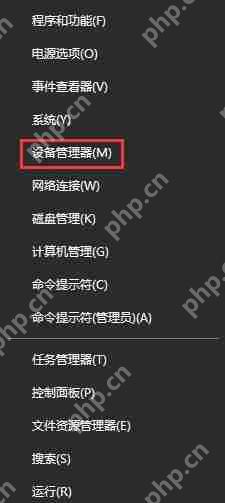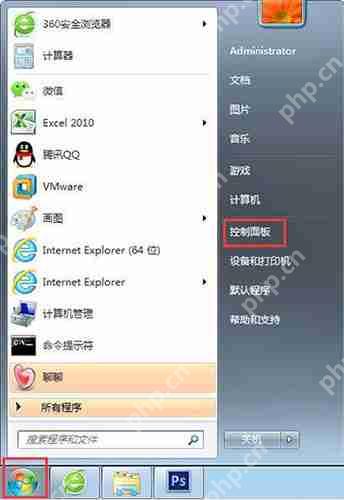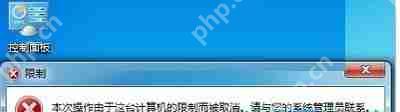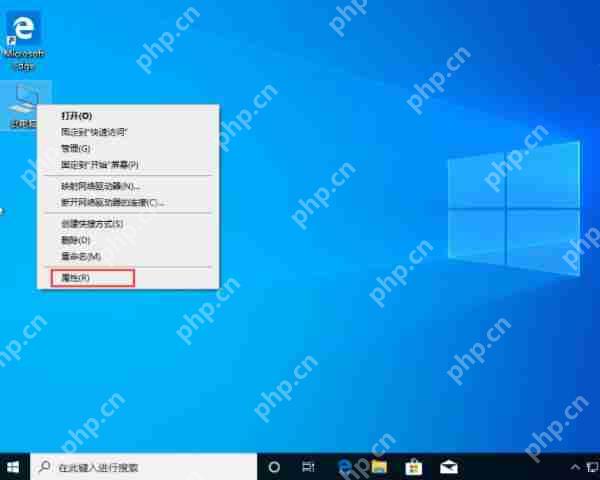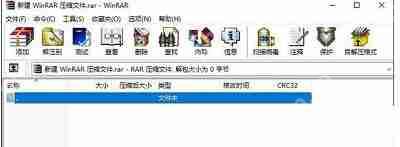win7系统文件夹选项打不开_win7文件夹设置无法访问的解决方法
文件夹选项打不开是因为系统权限、组策略设置、病毒感染或系统文件损坏等原因造成的。1 以管理
文件夹选项打不开是因为系统权限、组策略设置、病毒感染或系统文件损坏等原因造成的。1. 以管理员身份运行explorer.exe;2. 检查组策略设置,确保“阻止访问‘文件夹选项’菜单项”和“从‘工具’菜单中删除‘文件夹选项’菜单”未启用;3. 检查注册表中nofolderoptions值是否存在并将其设为0;4. 使用sfc扫描修复系统文件;5. 进行病毒扫描;6. 创建新用户账户排除配置问题;7. 定期维护系统、安装杀毒软件、避免随意修改注册表与组策略;8. 若使用优化软件或美化软件,尝试恢复备份或卸载软件;9. 最后可考虑重装系统解决问题。

win7系统文件夹选项打不开,通常是由于系统权限、组策略设置、病毒感染或系统文件损坏等原因造成的。解决这个问题,需要逐一排查这些可能性。

解决方案

以管理员身份运行Explorer.exe:
 按下Ctrl + Shift + Esc打开任务管理器。点击“文件” -> “运行新任务”。输入explorer.exe,勾选“以系统管理权限创建此任务”,然后点击“确定”。
按下Ctrl + Shift + Esc打开任务管理器。点击“文件” -> “运行新任务”。输入explorer.exe,勾选“以系统管理权限创建此任务”,然后点击“确定”。检查组策略设置:
按下Win + R键,输入gpedit.msc,打开本地组策略编辑器。依次展开:用户配置 -> 管理模板 -> Windows 组件 -> 文件资源管理器。找到“阻止访问‘文件夹选项’菜单项”和“从‘工具’菜单中删除‘文件夹选项’菜单”这两个选项,确认它们是否被启用。如果已启用,将其设置为“未配置”或“已禁用”。关闭组策略编辑器,重启计算机。检查注册表:
按下Win + R键,输入regedit,打开注册表编辑器。定位到以下路径:HKEY_CURRENT_USER\Software\Microsoft\Windows\CurrentVersion\Policies\Explorer查看是否存在名为NoFolderOptions的DWORD值。如果存在,将其值设置为0。定位到以下路径:HKEY_LOCAL_MACHINE\SOFTWARE\Microsoft\Windows\CurrentVersion\Policies\Explorer同样检查是否存在NoFolderOptions的DWORD值,并将其值设置为0(如果存在)。关闭注册表编辑器,重启计算机。使用SFC扫描修复系统文件:
按下Win + R键,输入cmd,按Ctrl + Shift + Enter以管理员身份打开命令提示符。输入sfc /scannow,然后按回车键。系统文件检查器将扫描并修复损坏的系统文件。等待扫描完成,重启计算机。检查病毒或恶意软件:
使用杀毒软件进行全面扫描,确保系统没有受到病毒或恶意软件的感染。创建新的用户账户:
如果以上方法都无效,可能是当前用户配置文件损坏。尝试创建一个新的用户账户,然后登录新账户,看看是否能够打开文件夹选项。为什么文件夹选项打不开会导致文件管理困难?
文件夹选项控制着文件和文件夹的显示方式、隐藏文件显示设置、文件类型关联等重要功能。无法打开文件夹选项,意味着你无法调整这些设置,例如无法显示隐藏文件,无法更改文件扩展名显示,甚至可能影响文件类型的正常打开方式,严重影响文件管理效率。有时候,你急需显示隐藏文件来找到某个重要的配置文件,却发现文件夹选项无法打开,那种感觉真是让人抓狂。
如何预防文件夹选项打不开的情况再次发生?
预防胜于治疗。定期进行系统维护,安装可靠的杀毒软件并定期扫描,避免随意下载和安装不明来源的软件,谨慎修改注册表和组策略设置,这些都是预防文件夹选项打不开的有效措施。我个人建议,重要数据定期备份,以防万一。
除了以上方法,还有没有其他可能的解决方案?
当然有。有时候,一些优化软件或者系统清理工具可能会误删或修改与文件夹选项相关的注册表项。如果最近使用过这类工具,可以尝试恢复其备份的注册表项。另外,某些第三方主题或者美化软件也可能导致文件夹选项出现问题,可以尝试卸载这些软件看看是否能够解决问题。如果以上方法都无法解决,那可能需要考虑重装系统了。
菜鸟下载发布此文仅为传递信息,不代表菜鸟下载认同其观点或证实其描述。
相关文章
更多>>热门游戏
更多>>热点资讯
更多>>热门排行
更多>>- 三国奇兵游戏排行-三国奇兵所有版本-三国奇兵游戏合集
- 霹雳传说题材手游排行榜下载-有哪些好玩的霹雳传说题材手机游戏推荐
- 末世崛起ios手游排行榜-末世崛起手游大全-有什么类似末世崛起的手游
- 2023霸王之心手游排行榜-霸王之心手游2023排行榜前十名下载
- 2023地藏诛魔手游排行榜-地藏诛魔手游2023排行榜前十名下载
- 裁决王座系列版本排行-裁决王座系列游戏有哪些版本-裁决王座系列游戏破解版
- 万古苍穹手游排行-万古苍穹免费版/单机版/破解版-万古苍穹版本大全
- 大圣降临游戏排行-大圣降临所有版本-大圣降临游戏合集
- 2023一剑主宰手游排行榜-一剑主宰手游2023排行榜前十名下载
- 猪猪公寓游戏版本排行榜-猪猪公寓游戏合集-2023猪猪公寓游戏版本推荐
- 类似大庆传奇的手游排行榜下载-有哪些好玩的类似大庆传奇的手机游戏排行榜
- 至尊皇城手游2023排行榜前十名下载_好玩的至尊皇城手游大全